Comment lancer des applications instantanément avec Wox sous Windows

Découvrez comment utiliser Wox pour lancer vos applications, exécuter des commandes et plus encore, instantanément.

Si vous êtes nostalgique des jeux 8 bits ou si vous avez besoin d'exécuter d'anciens logiciels, Windows 10 32 bits n'est pas compatible. Vous devez effectuer certaines opérations pour pouvoir exécuter d'anciens programmes DOS sur des versions 64 bits plus récentes de Windows.
Vous pouvez utiliser vDos pour exécuter d'anciens logiciels DOS si nécessaire, bien que ce ne soit pas un choix approprié pour les jeux. Cet article vous montrera comment utiliser ce logiciel pour exécuter d'anciens programmes DOS sous Windows 10.
Qu’est-ce que vDos ?
Pour permettre aux anciens programmes DOS de s'exécuter sur des plates-formes Windows plus récentes, vous devez utiliser une machine virtuelle DOS (NTVDM). Windows 32 bits possède cette machine virtuelle , mais pas la version 64 bits. Au lieu de cela, les utilisateurs Windows verront un avertissement contextuel indiquant que les programmes DOS ne peuvent pas être exécutés.

vDos est un émulateur DOS tiers qui remplace la technologie NTVDM de Windows. Lors de l'exécution d'un logiciel DOS via vDos, il se charge dans une fenêtre séparée, ajoute la prise en charge du réseau et de l'impression, fournit un accès au presse-papiers et permet un accès direct aux fichiers système.
Cependant, vDos n'est pas le seul émulateur DOS. DOSBOX est une alternative, principalement conçue pour les anciens jeux DOS que les vDos ne peuvent pas exécuter. Vous pouvez également utiliser vDosPlus mais vDos reçoit des mises à jour beaucoup plus fréquemment.
Comment installer des vDo
Si vous souhaitez installer vDos, accédez à la page de téléchargement de vDos selon le lien ci-dessous et téléchargez le programme d'installation. Le processus d'installation est très simple, il vous suffit d'ouvrir le programme d'installation et de suivre les instructions.
https://www.vdos.info/download.htmlAssurez-vous d'autoriser les vDos à appliquer les correctifs et à mettre à jour vers la dernière version pendant le processus d'installation.

Une fois installé, vous pouvez ouvrir vDos à partir du menu Démarrer.
vDos est livré avec une version d'essai de DataPerfect, un ancien moteur de base de données DOS. Le fichier de configuration initial chargera automatiquement DataPerfect au moment de l'exécution. Si vDos est actif, DataPerfect se chargera dans sa fenêtre.
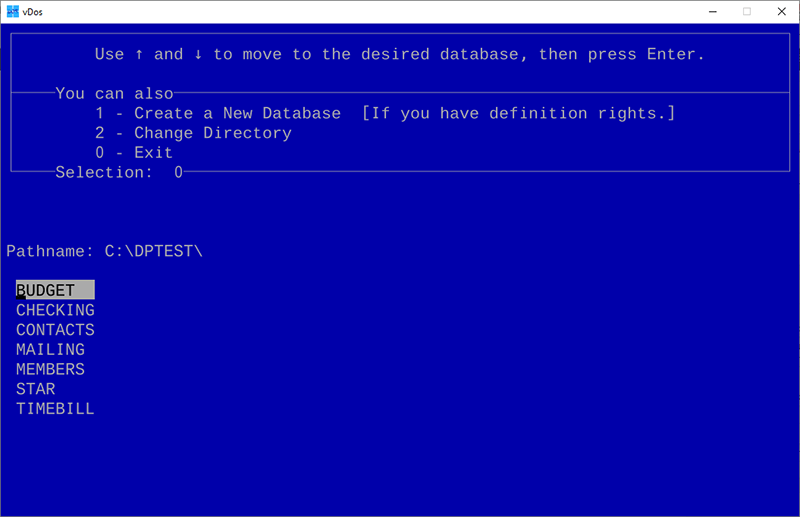
Si vDos fonctionne correctement, fermez la fenêtre de test et accédez au répertoire d'installation de vDos (généralement C:\vDos).
Ouvrez le fichier autoexec.txt et supprimez tout ce qui y est répertorié avant de l'enregistrer et de le fermer.
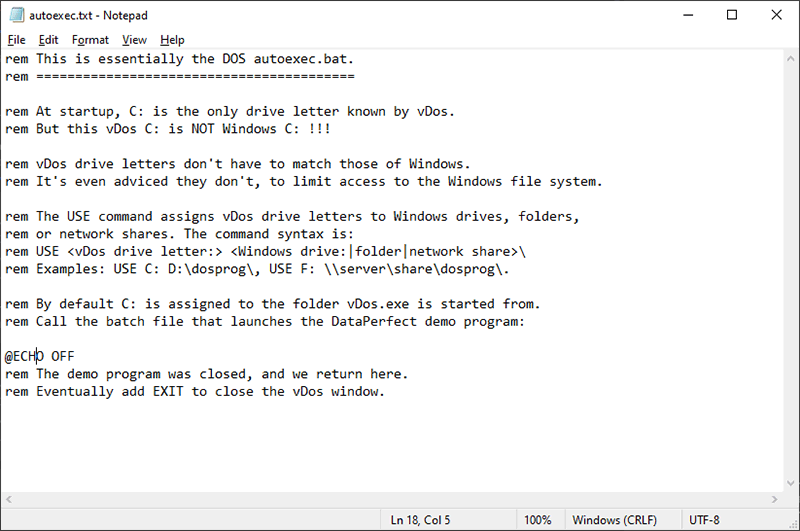
Ouvrez à nouveau vDos et vous verrez l'invite typique C:\. À partir de là, vous pouvez exécuter n'importe quel logiciel DOS de votre choix.
Comment utiliser les vDo
Une fois la configuration de démarrage initiale de vDos supprimée, vous verrez une invite DOS chaque fois que vous exécuterez un programme vDos. Il existe de nombreuses options logicielles DOS intéressantes disponibles en ligne que vous pouvez télécharger, depuis les navigateurs Web textuels jusqu'aux outils d'édition graphique.
Pour exécuter un ancien logiciel DOS, téléchargez votre logiciel préféré et placez-le dans le même répertoire que vDos (par exemple C:\vDos). Ce dossier est considéré comme le dossier C:\ initial.
Utilisez la commande dir pour répertorier les fichiers dans le répertoire actuel, puis utilisez la commande cd suivie du nom du répertoire pour vous déplacer vers ce répertoire. Tapez .. pour remonter d'un répertoire.

À l'invite DOS C:\, tapez le nom du fichier EXE du logiciel DOS et appuyez sur Entrée . Le logiciel DOS se chargera dans la fenêtre vDos, prêt à être utilisé.
Exécutez des programmes DOS sur Windows 10
Non seulement le DOS est obsolète, mais il est également ancien puisque la dernière version de MS-DOS date d'il y a près de 20 ans, mais il permet aux utilisateurs d'exécuter des logiciels plus anciens. La prise en charge du DOS reste populaire pour ceux qui souhaitent jouer à des jeux DOS sous Windows.
Je vous souhaite du succès !
Découvrez comment utiliser Wox pour lancer vos applications, exécuter des commandes et plus encore, instantanément.
Découvrez comment créer un cercle jaune autour du pointeur de la souris pour le mettre en surbrillance sur Windows 10. Suivez ces étapes faciles pour améliorer votre expérience utilisateur.
Découvrez pourquoi l
Sous Windows 11, configurez facilement des raccourcis pour accéder rapidement à des dossiers spéciaux dans votre menu Démarrer.
Découvrez comment résoudre l
Découvrez comment utiliser un disque dur externe avec un Chromebook pour transférer et stocker vos fichiers en toute sécurité. Suivez nos étapes pour un usage optimal.
Dans ce guide, vous apprendrez les étapes pour toujours utiliser une adresse MAC aléatoire pour votre adaptateur WiFi sous Windows 10. Optimisez votre sécurité en ligne!
Découvrez comment désinstaller Internet Explorer 11 sur Windows 10 pour optimiser l'espace de votre disque dur.
Découvrez comment utiliser Smart Defrag, un logiciel de défragmentation de disque dur gratuit et efficace, pour améliorer les performances de votre ordinateur.
Le moyen le plus simple de déverrouiller du contenu et de protéger tous les appareils avec un VPN crypté est de partager la connexion VPN via un point d








